OpenCV基本绘图
目标
在本教程中,您将学习如何:
- 使用 OpenCV 函数 line() 画一条线
- 使用 OpenCV 函数 ellipse() 绘制椭圆
- 使用 OpenCV 函数 rectangle() 绘制矩形
- 使用 OpenCV 函数 circle() 绘制圆
- 使用 OpenCV 函数 fillPoly() 绘制填充多边形
OpenCV 理论
在本教程中,我们将大量使用两种结构: cv::P oint 和 cv::Scalar :
点
C++爪哇岛
它表示一个 2D 点,由其图像坐标 和 y 指定。我们可以将其定义为:xy
点点;
pt.x = 10;
pt.y = 8;
或
点 pt = 点(10, 8);
标量
C++爪哇岛
- 表示一个 4 元素向量。Scalar 类型在 OpenCV 中广泛用于传递像素值。
- 在本教程中,我们将广泛使用它来表示 BGR 颜色值(3 个参数)。如果不打算使用最后一个参数,则无需定义它。
- 让我们看一个例子,如果我们被要求一个颜色参数,我们给出:
我们将定义 BGR 颜色,例如:蓝色 = a、绿色 = b 和红色 = c标量( a, b, c )
法典
C++爪哇岛蟒
- 此代码位于 OpenCV 示例文件夹中。否则你可以从这里抓住它
#include < opencv2/core.hpp>#include < opencv2/imgproc.hpp>#include < opencv2/highgui.hpp>#define w 400使用命名空间 CV;无效MyEllipse( 垫子 img, 双角 );无效MyFilledCircle( 垫子 img, 点心 );无效MyPolygon( 垫子 img );无效MyLine( 垫子 img, 点开始, 点结束 );int main( 无效 ){char atom_window[] = “图1:原子”;char rook_window[] = “图纸 2:车”;垫子 atom_image = 垫子::零( w, w, CV_8UC3 );垫子 rook_image = 垫子::零( w, w, CV_8UC3 );MyEllipse( atom_image, 90 );MyEllipse( atom_image, 0 );MyEllipse( atom_image, 45 );MyEllipse( atom_image, -45 );MyFilledCircle( atom_image, Point( w/2, w/2) );MyPolygon( rook_image );矩形( rook_image,点( 0, 7*w/8 ),点( w, w),标量( 0, 255, 255 ),填充,LINE_8 );MyLine( rook_image, 点( 0, 15*w/16 ), 点( w, 15*w/16 ) );MyLine( rook_image, Point( w/4, 7*w/8 ), Point( w/4, w ) );MyLine( rook_image, Point( w/2, 7*w/8 ), Point( w/2, w ) );MyLine( rook_image, 点( 3*w/4, 7*w/8 ), 点( 3*w/4, w ) );imshow( atom_window, atom_image );moveWindow( atom_window, 0, 200 );imshow( rook_window, rook_image );moveWindow( rook_window, w, 200 );waitKey( 0 );返回(0);}无效MyEllipse( Mat img, 双角 ){int 厚度 = 2;int lineType = 8;椭圆( img,点( w/2, w/2 ),尺寸( w/4, w/16 ),角度0,360,标量( 255, 0, 0 ),厚度线型 );}无效MyFilledCircle(垫子img,点心){圆( img,中心W/32,标量( 0, 0, 255 ),填充,LINE_8 );}无效MyPolygon(垫子img){int lineType = LINE_8;第rook_points点[1][20];rook_points[0][0] = 点( w/4, 7*w/8 );rook_points[0][1] = 点( 3*w/4, 7*w/8 );rook_points[0][2] = 点( 3*w/4, 13*w/16 );rook_points[0][3] = 点( 11*w/16, 13*w/16 );rook_points[0][4] = 点( 19*w/32, 3*w/8 );rook_points[0][5] = 点( 3*w/4, 3*w/8 );rook_points[0][6] = 点( 3*w/4, w/8 );rook_points[0][7] = 点( 26*w/40, w/8 );rook_points[0][8] = 点( 26*w/40, w/4 );rook_points[0][9] = 点( 22*w/40, w/4 );rook_points[0][10] = 点( 22*w/40, w/8 );rook_points[0][11] = 点( 18*w/40, w/8 );rook_points[0][12] = 点( 18*w/40, w/4 );rook_points[0][13] = 点( 14*w/40, w/4 );rook_points[0][14] = 点( 14*w/40, w/8 );rook_points[0][15] = 点( w/4, w/8 );rook_points[0][16] = 点( w/4, 3*w/8 );rook_points[0][17] = 点( 13*w/32, 3*w/8 );rook_points[0][18] = 点( 5*w/16, 13*w/16 );rook_points[0][19] = 点( w/4, 13*w/16 );const Point* ppt[1] = { rook_points[0] };int npt[] = { 20 };fillPoly( img,ppt,不扩散核武器条约,1,标量( 255, 255, 255 ),线型 );}无效MyLine(垫子img,点开始,点结束){int 厚度 = 2;int lineType = LINE_8;线( img,开始结束标量( 0, 0, 0 ),厚度线型 );}
解释
C++爪哇岛蟒
由于我们计划绘制两个示例(一个原子和一个车),因此我们必须创建两个图像和两个窗口来显示它们。
char atom_window[] = “图1:原子”;char rook_window[] = “图纸 2:车”;垫子 atom_image = 垫子::零( w, w, CV_8UC3 );垫子 rook_image = 垫子::零( w, w, CV_8UC3 );
我们创建了用于绘制不同几何形状的函数。例如,为了绘制原子,我们使用了 MyEllipse 和 MyFilledCircle:
MyEllipse( atom_image, 90 );MyEllipse( atom_image, 0 );MyEllipse( atom_image, 45 );MyEllipse( atom_image, -45 );
MyFilledCircle( atom_image, Point( w/2, w/2) );
为了绘制车,我们使用了 MyLine、矩形和 MyPolygon:
MyPolygon( rook_image );矩形( rook_image,点( 0, 7*w/8 ),点( w, w),标量( 0, 255, 255 ),填充,LINE_8 );MyLine( rook_image, 点( 0, 15*w/16 ), 点( w, 15*w/16 ) );MyLine( rook_image, Point( w/4, 7*w/8 ), Point( w/4, w ) );MyLine( rook_image, Point( w/2, 7*w/8 ), Point( w/2, w ) );MyLine( rook_image, 点( 3*w/4, 7*w/8 ), 点( 3*w/4, w ) );
让我们检查一下这些函数中的每一个都包含哪些内容:
我的线路
无效MyLine(垫子img,点开始,点结束)
{int 厚度 = 2;int lineType = LINE_8;线( img,开始结束标量( 0, 0, 0 ),厚度线型 );}
- 正如我们所看到的,MyLine只需调用函数line() ,它执行以下操作:
- 从点开始到点结束画一条线
- 该行显示在图像 img 中
- 线条颜色由 (0, 0, 0) 定义,它是黑色对应的 RGB 值
- 线条粗细设置为粗细(在本例中为 2)
- 该线路是 8 连接的线路 (lineType = 8)
我的椭圆
无效MyEllipse( Mat img, 双角 )
{int 厚度 = 2;int lineType = 8;椭圆( img,点( w/2, w/2 ),尺寸( w/4, w/16 ),角度0,360,标量( 255, 0, 0 ),厚度线型 );}
- 从上面的代码中,我们可以观察到函数 ellipse() 绘制一个椭圆,如下所示:
- 椭圆显示在图像 img 中
- 椭圆中心位于点 (w/2, w/2) 中,并包含在一个尺寸为 (w/4, w/16) 的盒子中
- 椭圆是旋转角度度数
- 椭圆在 0 到 360 度之间延伸弧
- 图的颜色为 ( 255, 0, 0 ),表示 BGR 值为蓝色。
- 椭圆的厚度为 2。
我的填充圆圈
无效MyFilledCircle(垫子img,点心)
{
圆( img,
中心
W/32,
标量( 0, 0, 255 ),
填充,
LINE_8 );
}
- 与椭圆函数类似,我们可以观察到 circle 作为参数接收:
- 将显示圆圈的图像 (img)
- 圆心表示为点中心
- 圆的半径:w/32
- 圆圈的颜色:(0,0,255),在BGR中表示红色
- 由于厚度 = -1,因此将绘制填充圆。
我的多边形
无效MyPolygon(垫子img)
{int lineType = LINE_8;第rook_points点[1][20];rook_points[0][0] = 点( w/4, 7*w/8 );rook_points[0][1] = 点( 3*w/4, 7*w/8 );rook_points[0][2] = 点( 3*w/4, 13*w/16 );rook_points[0][3] = 点( 11*w/16, 13*w/16 );rook_points[0][4] = 点( 19*w/32, 3*w/8 );rook_points[0][5] = 点( 3*w/4, 3*w/8 );rook_points[0][6] = 点( 3*w/4, w/8 );rook_points[0][7] = 点( 26*w/40, w/8 );rook_points[0][8] = 点( 26*w/40, w/4 );rook_points[0][9] = 点( 22*w/40, w/4 );rook_points[0][10] = 点( 22*w/40, w/8 );rook_points[0][11] = 点( 18*w/40, w/8 );rook_points[0][12] = 点( 18*w/40, w/4 );rook_points[0][13] = 点( 14*w/40, w/4 );rook_points[0][14] = 点( 14*w/40, w/8 );rook_points[0][15] = 点( w/4, w/8 );rook_points[0][16] = 点( w/4, 3*w/8 );rook_points[0][17] = 点( 13*w/32, 3*w/8 );rook_points[0][18] = 点( 5*w/16, 13*w/16 );rook_points[0][19] = 点( w/4, 13*w/16 );const Point* ppt[1] = { rook_points[0] };int npt[] = { 20 };fillPoly( img,ppt,不扩散核武器条约,1,标量( 255, 255, 255 ),线型 );}
- 为了绘制一个填充的多边形,我们使用函数 fillPoly() 。我们注意到:
- 多边形将在 img 上绘制
- 多边形的顶点是 ppt 中的点集
- 多边形的颜色由 ( 255, 255, 255 ) 定义,这是白色的 BGR 值
矩形
矩形( rook_image,
点( 0, 7*w/8 ),
点( w, w),
标量( 0, 255, 255 ),
填充,
LINE_8 );
- 最后,我们有 cv::rectangle 函数(我们没有为这个家伙创建一个特殊函数)。我们注意到:
- 矩形将绘制在rook_image
- 矩形的两个相对顶点由 (0, 7*w/8 ) 和 ( w, w ) 定义
- 矩形的颜色由(0, 255, 255)给出,它是黄色的BGR值
- 由于厚度值由 FILLED (-1) 给出,因此矩形将被填充。
结果
编译和运行程序应该得到这样的结果:
在线教程
- 麻省理工学院人工智能视频教程 – 麻省理工人工智能课程
- 人工智能入门 – 人工智能基础学习。Peter Norvig举办的课程
- EdX 人工智能 – 此课程讲授人工智能计算机系统设计的基本概念和技术。
- 人工智能中的计划 – 计划是人工智能系统的基础部分之一。在这个课程中,你将会学习到让机器人执行一系列动作所需要的基本算法。
- 机器人人工智能 – 这个课程将会教授你实现人工智能的基本方法,包括:概率推算,计划和搜索,本地化,跟踪和控制,全部都是围绕有关机器人设计。
- 机器学习 – 有指导和无指导情况下的基本机器学习算法
- 机器学习中的神经网络 – 智能神经网络上的算法和实践经验
- 斯坦福统计学习
有需要的小伙伴,可以点击下方链接免费领取或者V扫描下方二维码免费领取
![]()
![]()
人工智能书籍
- OpenCV(中文版).(布拉德斯基等)
- OpenCV+3计算机视觉++Python语言实现+第二版
- OpenCV3编程入门 毛星云编著
- 数字图像处理_第三版
- 人工智能:一种现代的方法
- 深度学习面试宝典
- 深度学习之PyTorch物体检测实战
- 吴恩达DeepLearning.ai中文版笔记
- 计算机视觉中的多视图几何
- PyTorch-官方推荐教程-英文版
- 《神经网络与深度学习》(邱锡鹏-20191121)
- …
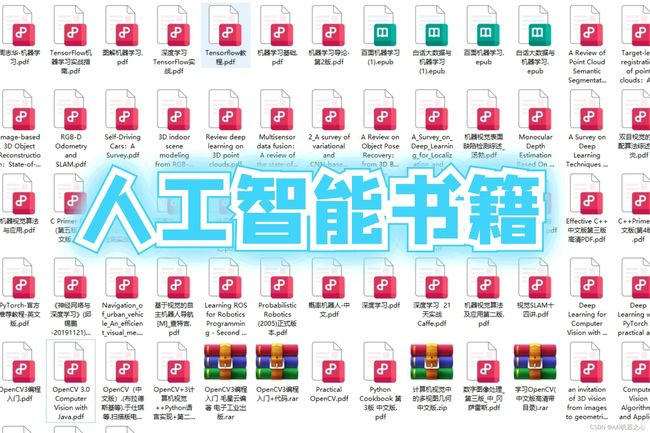
第一阶段:零基础入门(3-6个月)
新手应首先通过少而精的学习,看到全景图,建立大局观。 通过完成小实验,建立信心,才能避免“从入门到放弃”的尴尬。因此,第一阶段只推荐4本最必要的书(而且这些书到了第二、三阶段也能继续用),入门以后,在后续学习中再“哪里不会补哪里”即可。
![]()
第二阶段:基础进阶(3-6个月)
熟读《机器学习算法的数学解析与Python实现》并动手实践后,你已经对机器学习有了基本的了解,不再是小白了。这时可以开始触类旁通,学习热门技术,加强实践水平。在深入学习的同时,也可以探索自己感兴趣的方向,为求职面试打好基础。
![]()
第三阶段:工作应用
![]()
这一阶段你已经不再需要引导,只需要一些推荐书目。如果你从入门时就确认了未来的工作方向,可以在第二阶段就提前阅读相关入门书籍(对应“商业落地五大方向”中的前两本),然后再“哪里不会补哪里”。
有需要的小伙伴,可以点击下方链接免费领取或者V扫描下方二维码免费领取
![]()
![]()
![]()
